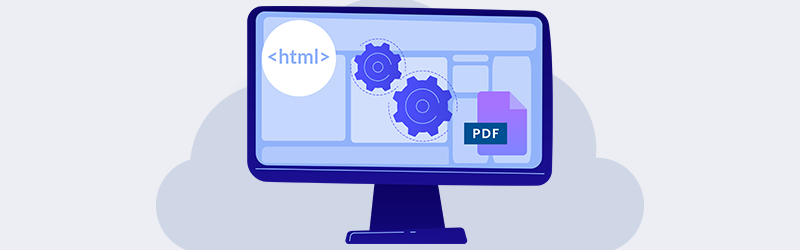
Convertir des pages HTML en PDF avec PDF4me et Power Automate
Le monde des documents a fortement évolué au cours de l’année écoulée. En raison de changements imprévus dans le monde des affaires, de l’enseignement et d’autres aspects de la vie, nous sommes largement tributaires des documents numériques et des transactions sans papier. La même chose influence les industries du logiciel et du développement web. Pour de nombreuses raisons, il est souvent nécessaire de convertir des pages Web en PDF. Cela peut être pour la révision, l’impression ou l’archivage. PDF4me a mis au point une fonction qui permet de convertir des pages HTML en PDF. Et le mieux, c’est que vous pouvez automatiser ce processus avec l’aide de Powe Automate.

Examinons un cas d’utilisation pour voir comment nous pouvons tirer le meilleur parti de cette fonctionnalité. Convertissez des pages Web HTML en PDF à l’aide de l’action PDF4me HTML to PDF et enregistrez-les sur le stockage OneDrive à l’aide de Power Automate. Un seul fichier HTML peut être converti en PDF. De même, les artefacts archivés par zip qui contiennent des fichiers de soutien avec le HTML peuvent également être convertis en PDF.
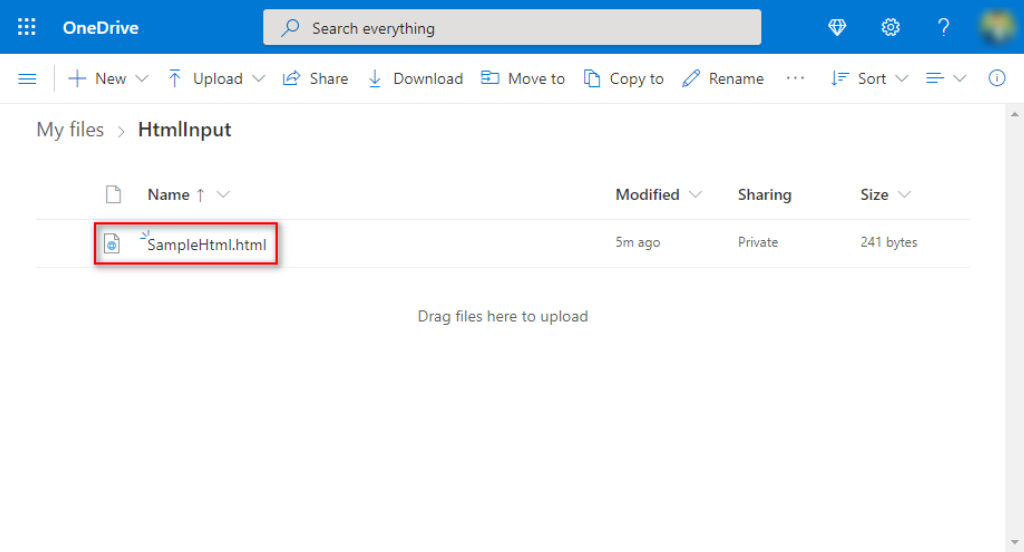
Les fichiers HTML téléchargés vers un emplacement de dossier OneDrive sélectionné seront convertis en documents PDF et téléchargés vers un autre emplacement OneDrive.
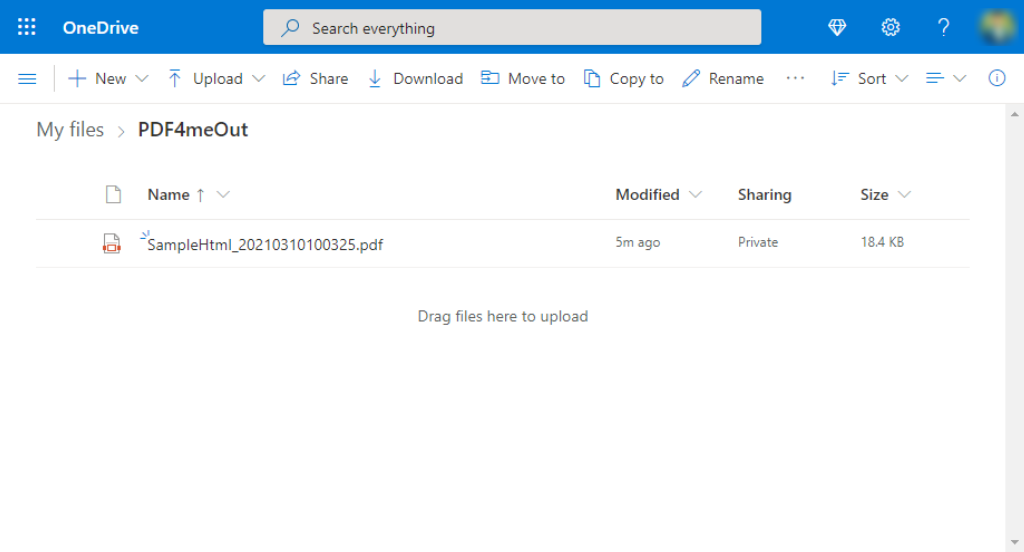
Guide étape par étape pour créer Power Automate Flow :
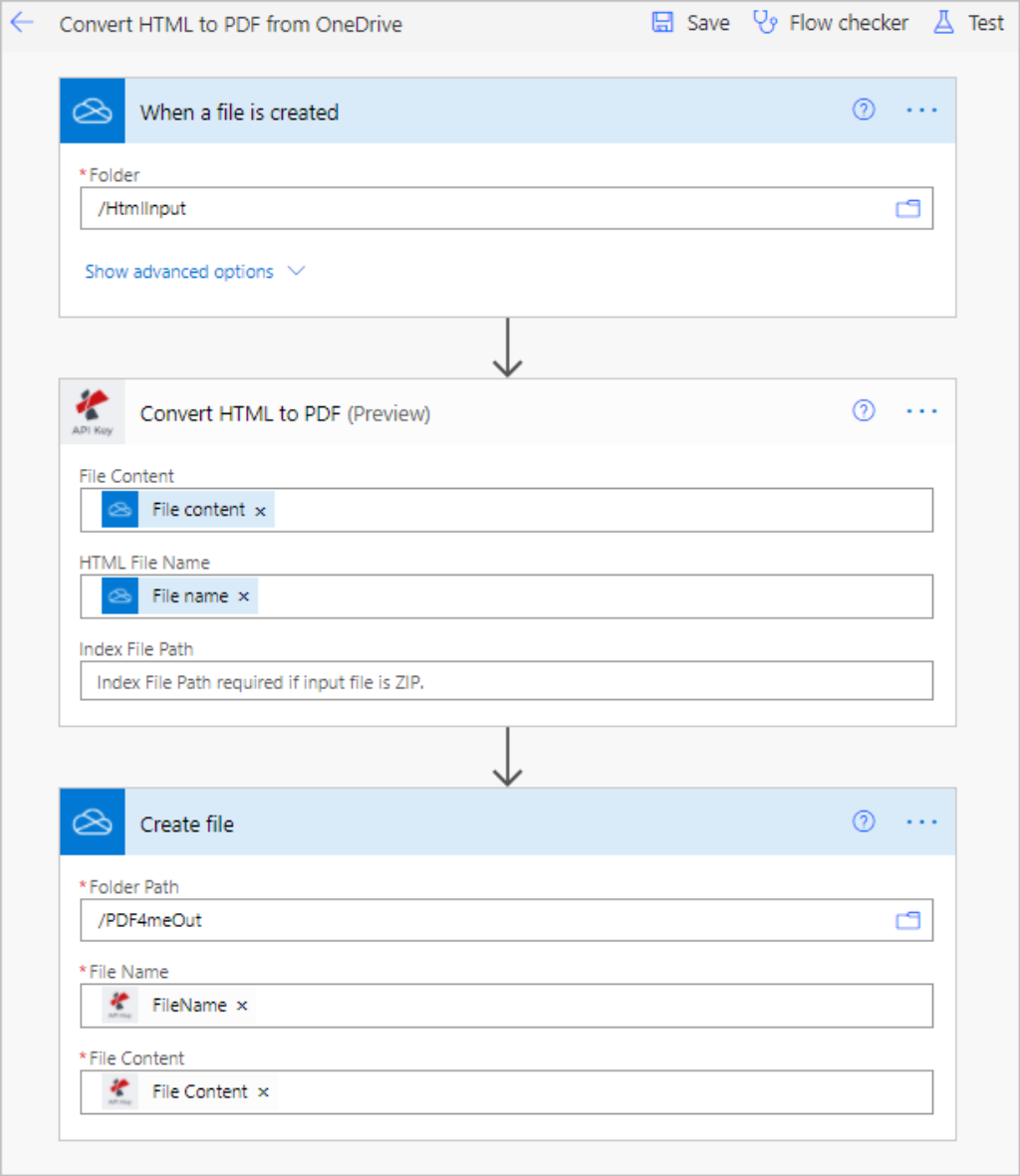
Étape 1 : Déclenchement de l’exécution
Power Automate dispose de plusieurs types de déclencheurs pour lancer votre flux de travail. Il peut être programmé pour s’exécuter à chaque intervalle régulier. Dans ce cas d’utilisation, nous déclenchons le flux de travail lorsqu’un fichier est créé dans l’emplacement du dossier OneDrive.
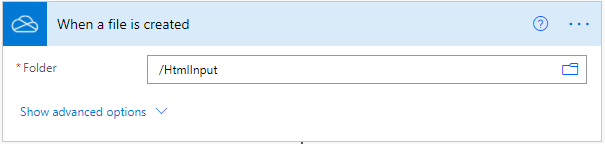
Étape 2 : Choisir PDF4me Connector et l’action HTML to PDF
Cliquez sur New Step après avoir terminé la partie Trigger. Une fenêtre s’ouvre avec de nombreuses suggestions d’applications dans lesquelles vous devez rechercher PDF4me et sélectionner PDF4me Connect. Ensuite, les actions fournies par PDF4me seront listées comme ci-dessous. A partir de là, vous pouvez choisir l’action HTML to PDF dans la liste.
Étape 3 : Associer les champs de saisie avec le HTML à l’action Pdf
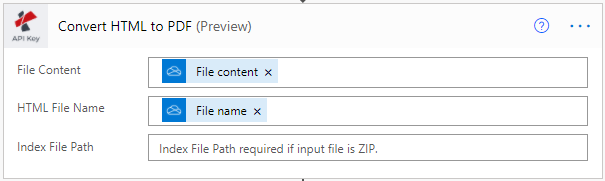
- Contenu du fichier - Contenu du fichier d’entrée de l’action de déclenchement.
- Nom du fichier HTML - Nom du fichier d’entrée de l’action de déclenchement.
- Chemin du fichier d’index - Lorsque vous téléchargez le fichier zip, indiquez le chemin du fichier HTML.
Par exemple, SampleHtml.zip contient des fichiers structurés comme "SampleHtml–"Web–“index.html”.
Définissez le chemin du fichier d’index comme “SampleHtml/Web/index.html”.
Étape 4 : Enregistrer le fichier PDF converti dans l’emplacement OneDrive
Il s’agit d’une étape finale pour enregistrer les fichiers de sortie convertis dans le dossier OneDrive.
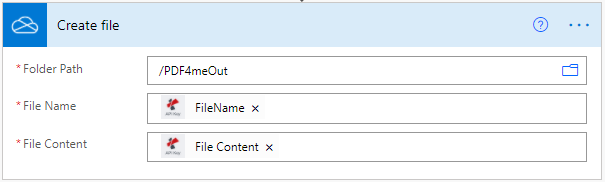
- Dossier PAth - Choisissez l’emplacement du dossier où le document de sortie doit être enregistré.
- Nom du fichier - Nom du fichier de sortie de l’action PDF4me Convert.
- Contenu du fichier - Contenu du fichier de sortie de l’action PDF4me Convert.
HTML à PDF prêt à utiliser des modèles dans Power Automate :
Commencez par utiliser des modèles prêts à l’emploi créés sur le modèle du cas d’utilisation décrit.
Automatisation heureuse avec PDF4me et Power Automate.
Obtenez un abonnement API avec PDF4me et ne laissez jamais votre automatisation s’arrêter. Vous pouvez également acheter des appels API en tant qu’addons (achat unique). Consultez nos Plans de tarification maintenant et choisissez un plan qui correspond à vos besoins.



